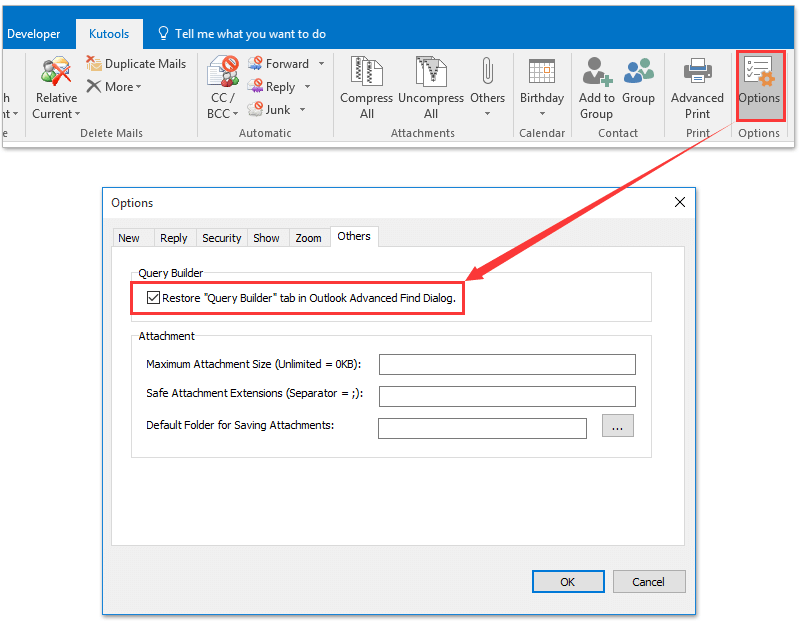Jak vyhledávat e-maily podle jmen příjemců v aplikaci Outlook?
Při odesílání e-mailu příjemci v Outlooku můžete příjemce umístit do kterékoli z položek Na/Cc/Bcc podáno. Proto bude trochu zmateno prohledávat e-maily od určitého příjemce bez ohledu na to, v jakém je Na, Ccnebo Bcc podáno. Ve skutečnosti vám mohou pomoci dvě řešení.
Vyhledávejte e-maily podle jména příjemce pomocí funkce Okamžité hledání
Vyhledávejte e-maily podle jmen příjemců pomocí funkce Rozšířené hledání
Rychle vymažte všechny nedávné mezipaměti vyhledávání několika kliknutími v Outlooku
Ve srovnání s odstraněním zadaného klíče registru k vymazání celé nedávné historie vyhledávání v aplikaci Outlook, Kutools pro Outlook vydává funkci Vymazat historii hledání, která vám pomůže rychle odstranit celou historii vyhledávání pouze několika kliknutími!
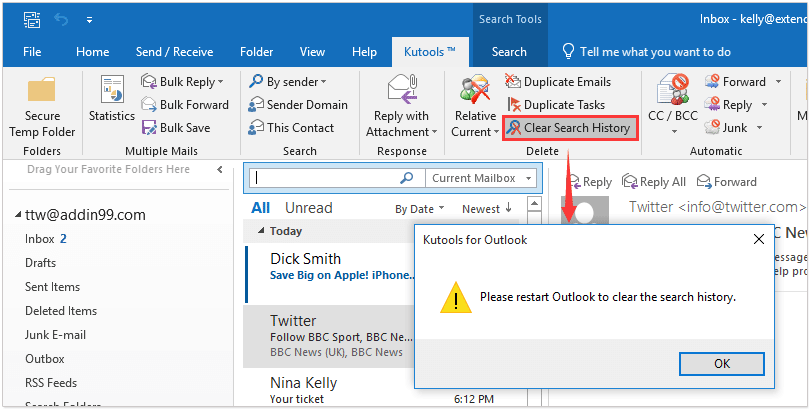
- Automatizujte zasílání e-mailů pomocí Auto CC / BCC, Automatické předávání podle pravidel; poslat Automatická odpověď (Mimo kancelář) bez nutnosti výměnného serveru...
- Získejte připomenutí jako Varování BCC když odpovídáte všem, když jste v seznamu BCC, a Připomenout, když chybí přílohy pro zapomenuté přílohy...
- Zlepšete efektivitu e-mailu pomocí Odpovědět (vše) s přílohami, Automatické přidání pozdravu nebo data a času do podpisu nebo předmětu, Odpovědět na více e-mailů...
- Zjednodušte zasílání e-mailů pomocí Připomenout e-maily, Nástroje pro připojení (Komprimovat vše, Automaticky uložit vše...), Odebrat duplikáty, a Rychlá zpráva...
 Vyhledávejte e-maily podle jména příjemce pomocí funkce Okamžité hledání
Vyhledávejte e-maily podle jména příjemce pomocí funkce Okamžité hledání
Kritéria vyhledávání můžete zadat do Okamžité hledání pole pro rychlé vyhledávání e-mailů podle jména určitého příjemce v Outlooku. Postupujte prosím následovně:
1. V Poštovní zásilka zobrazení, zadejte kritéria hledání na:"Jméno příjemce" do pole Okamžité hledání a poté vyměňte Jméno příjemce s určitým jménem příjemce.
Poznámky:
(1) Kritéria vyhledávání do: „Jméno příjemce“ prohledá e-maily se zadaným příjemcem v souboru Na podáno.
(2) Pokud zajistíte uvedeného příjemce v Cc vyplňte, použijte prosím tato vyhledávací kritéria cc: "Jméno příjemce"; pokud je zajištěno v Bcc vyplňte, použijte prosím tato vyhledávací kritéria bcc: „Jméno příjemce“.
(3) Pokud si nemůžete ověřit, zda je příjemce v Na, Ccnebo Bcc vyplňte, použijte prosím tato vyhledávací kritéria do: „Jméno příjemce“ NEBO kopie: „Jméno příjemce“ NEBO bcc: „Jméno příjemce“.
2. Určete rozsah hledání v Rozsah skupina na Vyhledávání záložka. Viz snímek obrazovky:

Nyní jsou všechny e-maily se zadanými příjemci vyhledány a uvedeny v seznamu e-mailů.
 Vyhledávejte e-maily podle jmen příjemců pomocí funkce Rozšířené hledání
Vyhledávejte e-maily podle jmen příjemců pomocí funkce Rozšířené hledání
Pokud potřebujete prohledávat e-maily od dvou nebo více příjemců, můžete povolit Nástroj Builder dotazu kartu v dialogovém okně Rozšířené hledání a poté podle potřeby zadejte kritéria hledání.
Kutools pro aplikaci Outlook: Ultimate Outlook Toolkit s více než 100 praktickými nástroji. Vyzkoušejte to ZDARMA na 60 dní, bez omezení, bez starostí! Čtěte více... Začněte bezplatnou zkušební verzi hned teď!
1. Povolit Nástroj Builder dotazu karta v dialogovém okně Rozšířené hledání s programem Kutools pro Outlook: (1) klikněte Kutools > možnosti; (2) V dialogovém okně Možnosti zaškrtněte políčko Obnovte kartu „Tvůrce dotazů“ v dialogovém okně Pokročilé hledání aplikace Outlook možnost na jiní a klepněte na kartu OK knoflík. Viz screenshot:
2. V Poštovní zásilka zobrazení, kliknutím otevřete složku pošty, ve které budete hledat e-maily, a stiskněte Ctrl + směna + F současně otevřete dialogové okno Rozšířené hledání.
Nyní se otevře dialogové okno Rozšířené hledání, přejděte na Nástroj Builder dotazu karta a:
(1) Klepněte na tlačítko Soubor > Pole adresy > Bcc;
(2) Vyberte položku obsahuje z Stav rozbalovací seznam;
(3) Zadejte jméno zadaného příjemce do Hodnota krabice;
(4) Klikněte na Přidat do seznamu .
(5) Opakujte výše (1) - (4) pro přidání dalších vyhledávacích kritérií.
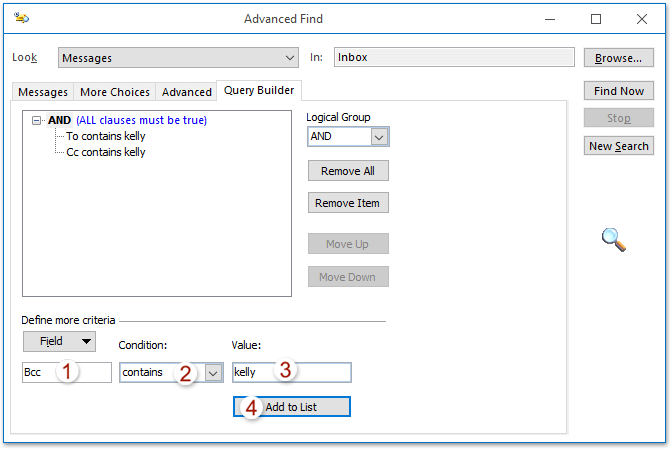
4. Nyní byla všechna vyhledávací kritéria přidána do seznamu kritérií. Klepněte na OR or A v seznamu vyberte příslušnou logickou skupinu z Logická skupina rozevírací seznam a poté klikněte na ikonu Najděte teď knoflík. Viz screenshot:
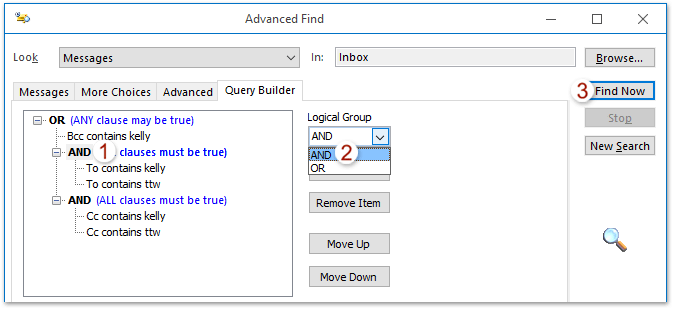
Poznámka: V mém příkladu, jak je ukázáno výše, bude vyhledávat e-maily přímo odesílané jak kelly, tak ttw, e-maily cc jak kelly, tak ttw, nebo e-maily bcc ke kelly.
Nyní jsou všechny e-maily s určitými příjemci v určených polích Komu, Kopie nebo Skrytá vyhledány a uvedeny v dolní části dialogového okna Rozšířené hledání.
5. Zavřete dialogové okno Rozšířené hledání.
Kutools pro aplikaci Outlook: Doplňte Outlook s více než 100 nástroji, které musíte mít. Zkušební jízda ZDARMA po dobu 60 dnů, bez závazků! Čtěte více... Stáhnout nyní!
Ukázka: Pomocí funkce Pokročilé hledání můžete vyhledávat e-maily podle jmen příjemců
Tip: V tomto videu, Kutools kartu přidal uživatel Kutools pro aplikaci Outlook. Pokud to potřebujete, klikněte prosím zde mít 60denní bezplatnou zkušební verzi bez omezení!
 Související články
Související články
Počítejte celkový počet výsledků vyhledávání v aplikaci Outlook
Exportujte výsledky hledání v aplikaci Outlook do souboru PST / Excel
Nejlepší nástroje pro produktivitu v kanceláři
Kutools pro aplikaci Outlook - Více než 100 výkonných funkcí, které doplní váš Outlook
🤖 AI Mail Assistant: Okamžité profesionální e-maily s magií umělé inteligence – jedním kliknutím získáte geniální odpovědi, perfektní tón, vícejazyčné ovládání. Transformujte e-maily bez námahy! ...
???? Automatizace e-mailu: Mimo kancelář (k dispozici pro POP a IMAP) / Naplánujte odesílání e-mailů / Automatická kopie/skrytá kopie podle pravidel při odesílání e-mailu / Automatické přeposílání (pokročilá pravidla) / Automatické přidání pozdravu / Automaticky rozdělte e-maily pro více příjemců na jednotlivé zprávy ...
📨 Email management: Snadné vyvolání e-mailů / Blokujte podvodné e-maily podle předmětů a dalších / Odstranit duplicitní e-maily / pokročilé vyhledávání / Konsolidovat složky ...
📁 Přílohy Pro: Dávkové uložení / Dávkové odpojení / Dávková komprese / Automaticky uložit / Automatické odpojení / Automatické komprimování ...
???? Rozhraní Magic: 😊 Více pěkných a skvělých emotikonů / Zvyšte produktivitu své aplikace Outlook pomocí zobrazení s kartami / Minimalizujte aplikaci Outlook namísto zavírání ...
???? Zázraky na jedno kliknutí: Odpovědět všem s příchozími přílohami / E-maily proti phishingu / 🕘Zobrazit časové pásmo odesílatele ...
👩🏼🤝👩🏻 Kontakty a kalendář: Dávkové přidání kontaktů z vybraných e-mailů / Rozdělit skupinu kontaktů na jednotlivé skupiny / Odeberte připomenutí narozenin ...
Přes 100 Vlastnosti Očekávejte svůj průzkum! Kliknutím sem zobrazíte další informace.